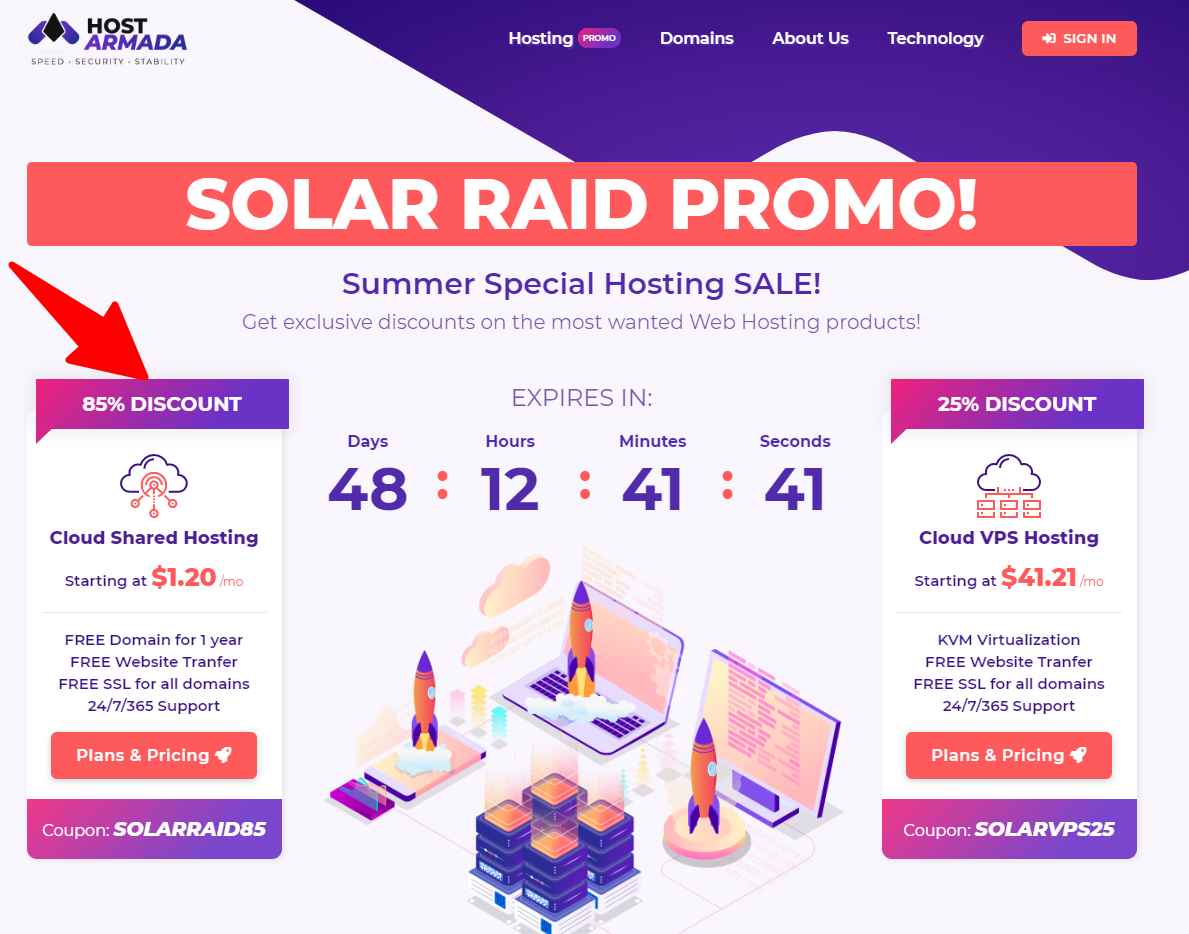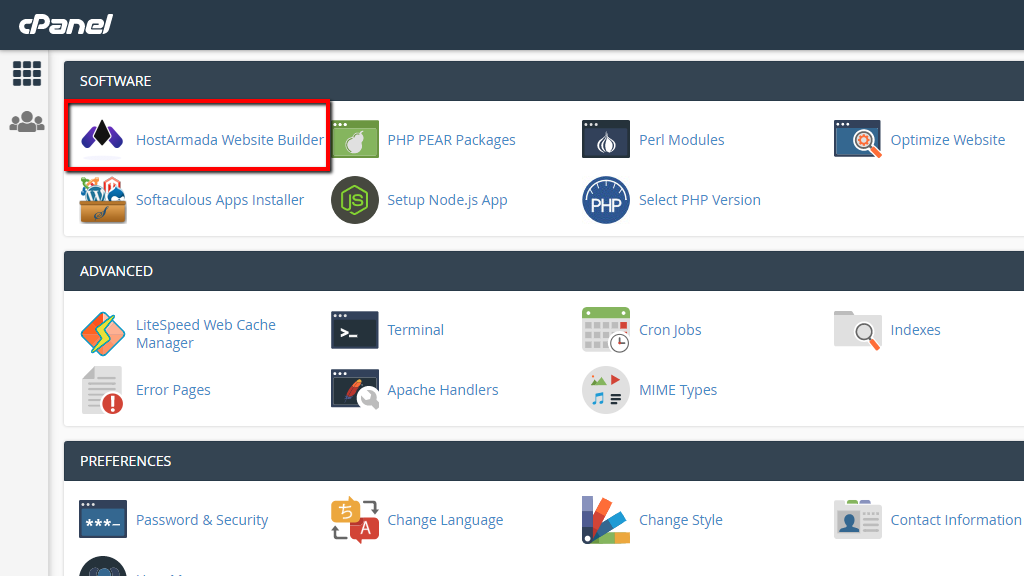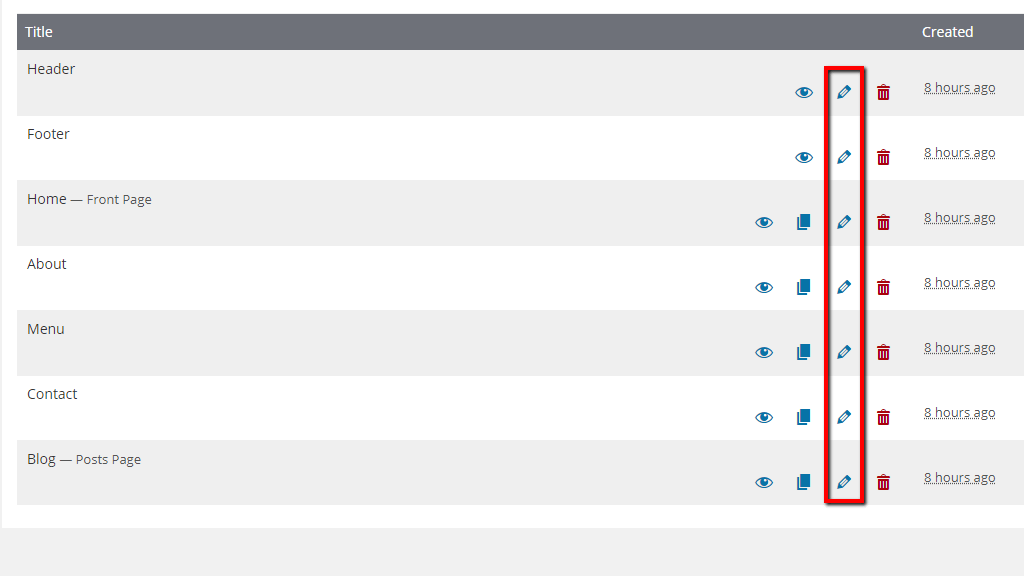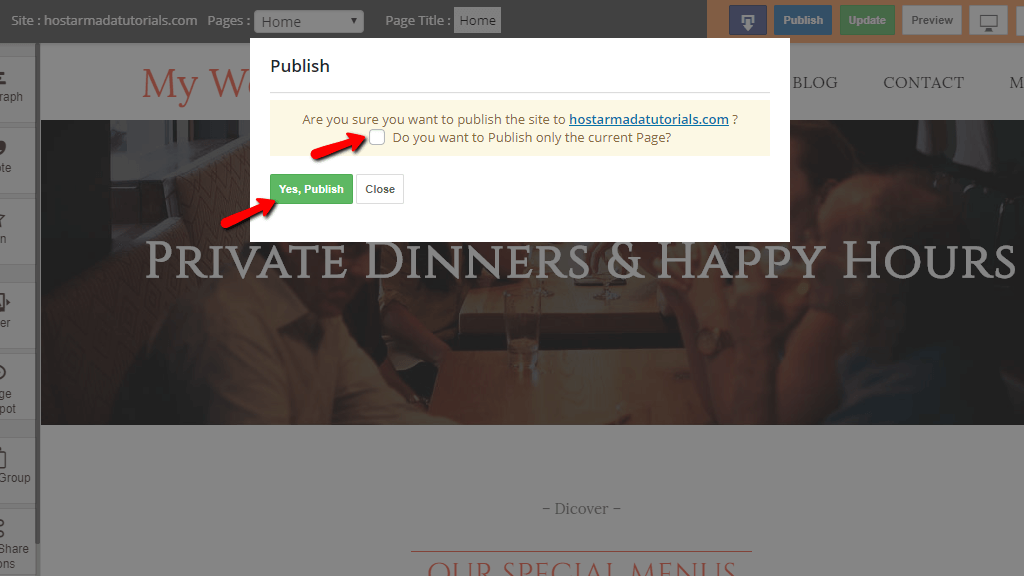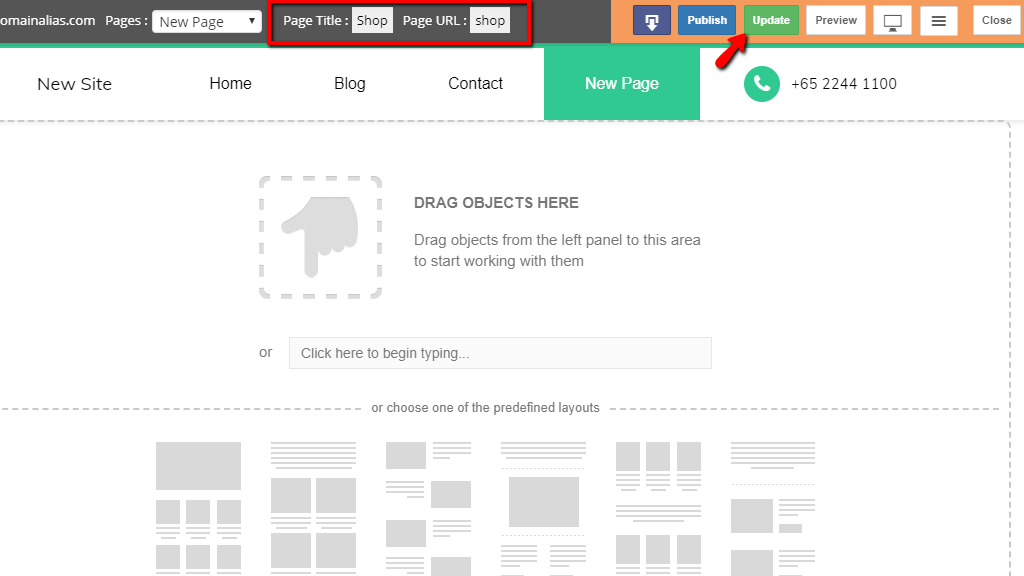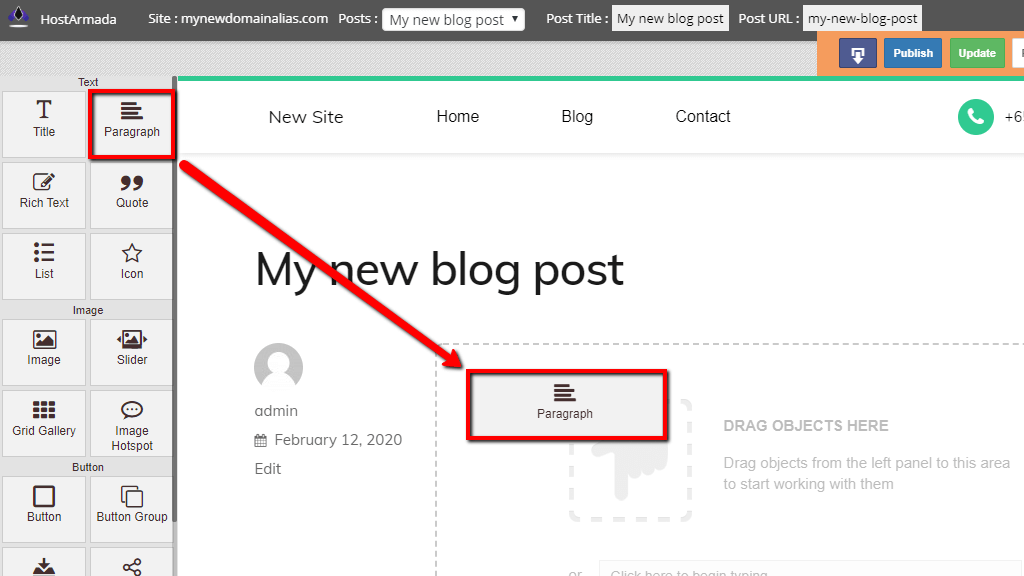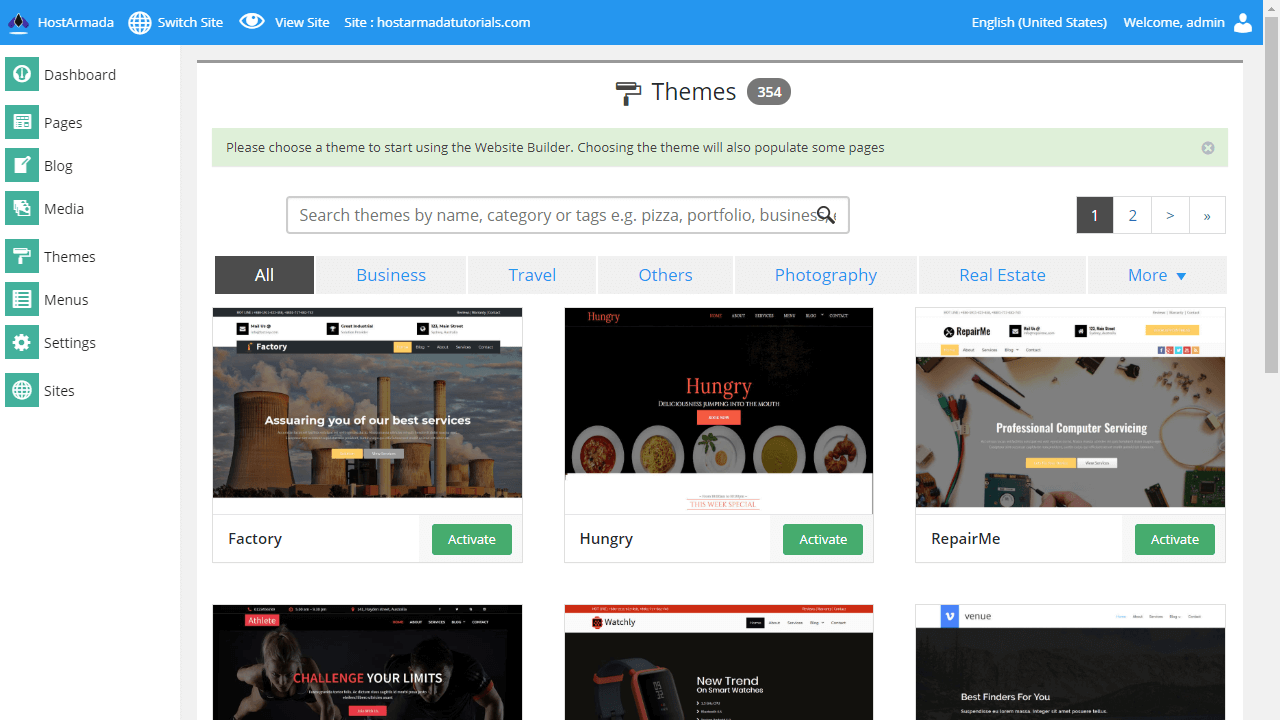इस पोस्ट में मैं HostArmada वेबसाइट बिल्डर तक पहुंचने के लिए चरण-दर-चरण मार्गदर्शिका प्रस्तुत करूंगा। तो, पूरा लेख देखना न भूलें।
एक वेबसाइट बनाने के लिए आपको बहुत समय और एकाग्रता की आवश्यकता होती है। आपको डेवलपर की आवश्यकता और विज़िटर की आवश्यकता को ध्यान में रखकर एक वेबसाइट विकसित करनी होगी। साइट बनाते समय आपको बहुत सारे उपायों का ध्यान रखना होगा। आपकी वेबसाइट इतनी सरल होनी चाहिए कि विज़िटर उसे आसानी से समझ सकें और कार्यान्वित कर सकें।
यहां आप वेबसाइट बिल्डर द्वारा पेश की गई एक उत्कृष्ट सुविधा के बारे में जानेंगे यजमान. आप इस सुविधा की कार्यप्रणाली का अध्ययन करेंगे और आप इससे अधिकतम लाभ कैसे कमा सकते हैं। आइए इस आलेख में ऐसे सभी विवरण देखें।
HostArmada वेबसाइट बिल्डर 2024 तक कैसे पहुंचें?
इस वेबसाइट बिल्डर का उपयोग करने के लिए आपको कुछ निम्नलिखित चरणों पर विचार करना होगा:
1. वेबसाइट कैसे शुरू करें?
निम्नलिखित श्रेणी में, आप गाइड के बारे में जानेंगे जिसमें विस्तृत निर्देश दिए गए हैं कि वेबसाइट का उपयोग कैसे शुरू करें यजमान वेबसाइट निर्माता। गाइड का विवरण पाठ्यक्रम की सहजता पर ध्यान केंद्रित कर रहा है। यहां त्वरित और आसान चरण दिए गए हैं जिनका पालन करके आप अपनी वेबसाइट को इन शानदार चरणों के साथ तैयार कर सकते हैं:
2. HostArmada वेबसाइट बिल्डर में कैसे लॉगिन करें?
Hostarmada वेबसाइट बिल्डर के पास एक अद्वितीय है cPanel सेवा की सुविधा, जो वेब होस्टिंग सेवाओं को संभालने का एक व्यवस्थित तरीका प्रदान करता है। सबसे पहले, आपको cPanel सेवा में लॉग इन करना होगा, और फिर आप इसके द्वारा दी जाने वाली सुविधाओं की पूरी सूची तक पहुंच सकते हैं।
यदि आप वेबसाइट बिल्डर के HostArmada की इस सुविधा का उपयोग करना चाहते हैं, तो आप या तो खोज बॉक्स टूल या सॉफ़्टवेयर श्रेणी का उपयोग कर सकते हैं। जब आपको सूची में सुविधा मिल जाए, तो आप उस पर क्लिक कर सकते हैं, और फिर आपको डिफ़ॉल्ट पृष्ठ पर निर्देशित किया जाएगा जहां से आप आसानी से अपनी मौजूदा वेबसाइटों को प्रबंधित कर सकते हैं या नई वेबसाइट बना सकते हैं।
3. आप HostArmada वेबसाइट बिल्डर के साथ एक नई बनाई गई वेबसाइट कैसे शुरू कर सकते हैं?
एक नई वेबसाइट बनाने के लिए, सबसे पहले, आपके पास HostArmada वेबसाइट बिल्डर तक पहुंच होनी चाहिए। एक बार जब आप इस तक पहुंच प्राप्त कर लेंगे, तो आप डैशबोर्ड के डिफ़ॉल्ट मुख्य पृष्ठ पर खड़े होंगे।
RSI डैशबोर्ड का डिज़ाइन सहज है और संरचना जिस पर आप इंटरफ़ेस पर काम करने वाले बिल्डर को बहुत आसानी से प्रबंधित कर सकते हैं। सभी विकल्प बाईं ओर उपलब्ध होंगे, और क्षैतिज मेनू पर उपकरण पृष्ठ के शीर्ष पर दिखाई देंगे। ये उपकरण आपको वेबसाइट के निर्माण को नियंत्रित करने में मदद करेंगे।
जब आप बिल्डर के इंटरफ़ेस से परिचित हो जाते हैं, तो आप बिल्डर की कार्यप्रणाली को आसानी से समझ सकते हैं। पहला कदम जिसके साथ आपको काम करना है वह है वेबसाइट का विषय. विषय चुनते समय आपको दो विकल्प मिलेंगे। आप डैशबोर्ड पर उपलब्ध सूची से विभिन्न टेम्पलेट विकल्पों में से भी चुन सकते हैं।
कोई भी अपनी इच्छा के अनुसार कई थीम श्रेणियों में से ब्राउज़ कर सकता है। चुनने के बाद, आपको इसे सक्रिय करने के लिए क्लिक करना होगा, और फिर थीम के सभी चयनित घटक लोड हो जाएंगे, और आपको थीम संपादन पृष्ठ की ओर निर्देशित किया जाएगा। फिर आप थीम पृष्ठ के संपादन के लिए एक अन्य मार्गदर्शिका देख सकते हैं।
वेबसाइट प्रबंधन
वेबसाइट प्रबंधन की इस निम्नलिखित श्रेणी में, आप विभिन्न ट्यूटोरियल के बारे में जानेंगे जिसमें आप वेबसाइट पर पेज के कई पहलुओं को प्रबंधित करने के बारे में सीखेंगे।
उ. आप HostArmada में वेबसाइट बिल्डर के एक पेज को कैसे संपादित कर सकते हैं?
एक वेबसाइट पर कई पेज होते हैं जो अपने साथ विभिन्न प्रकार का डेटा रखते हैं। अगर आप किसी वेबसाइट को एडिट करना चाहते हैं तो आपको उसे पेज दर पेज लिखना होगा। ड्रैग एंड ड्रॉप एडिटर के साथ HostArmada के वेबसाइट बिल्डर में एक वेबसाइट पेज प्रकाशित करना महत्वपूर्ण विशेषता है।
ऐसे विभिन्न प्रकार के चरण हैं जिनके द्वारा आप अपने पृष्ठ को संपादित कर सकते हैं। आइए उन पर विस्तार से चर्चा करें:
उपलब्ध पृष्ठों की सूची तक पहुँचने के लिए
सबसे पहले, यदि आप उस पेज का चयन करना चाहते हैं जो पहले से मौजूद है। फिर आपको यह सुनिश्चित करना होगा:
i) कि आपने जो वेबसाइट बनाई है वह एक थीम के साथ बनाई गई है।
ii) और जिस पृष्ठ को आप संपादित करने जा रहे हैं वह मौजूद होना चाहिए।
इन दो शर्तों को पूरा करने के बाद, आप उस वेबसाइट और पेज का चयन कर सकते हैं जिसे आप संपादित करना चाहते हैं। साइट चुनने के बाद, आपको पृष्ठ के शीर्ष पर दर्शाए गए क्षैतिज टूलबार पर इसका डोमेन नाम दिखाई देगा।
फिर, आपके पास ऑल पेज का विकल्प होगा; इसे चुनने पर, आपको उस पृष्ठ पर निर्देशित किया जाएगा जो आपको वेबसाइट द्वारा रखे गए पृष्ठों की सूची दिखाएगा। उस सूची से, आप वह पृष्ठ चुन सकते हैं जिसे आप संपादित करना चाहते हैं।
HostArmada वेबसाइट बिल्डर के माध्यम से निर्मित पेज को संपादित करने के लिए
किसी भी पेज को लिखने से पहले आपको इस बात की पूरी समझ होनी चाहिए कि आप किस प्रकार का पेज चुन रहे हैं। एक वेबसाइट पर विभिन्न प्रकार के पेज होते हैं जिनके साथ दूसरे पेज की सामग्री जुड़ी होती है। इसलिए आपको इसकी परवाह करनी होगी.
सबसे पहले, संपादन प्रक्रिया शुरू करने के लिए प्रत्येक पृष्ठ पर प्रदर्शित होने वाले पेंसिल की तरह दिखने वाले आइकन पर क्लिक करें। जब आप इसे चुनते हैं, तो आपको संपादन पृष्ठों के इंटरफ़ेस पर निर्देशित किया जाएगा। पृष्ठ में बाईं ओर पूर्ण विकल्पों वाला एक डैशबोर्ड और पृष्ठ के शीर्ष पर एक क्षैतिज टूलबार है।
जब आपने अपनी वेबसाइट के लिए थीम पहले ही चुन ली है, तो यह पूर्व-कॉन्फ़िगर तत्वों पर दिखाई देगी। यहां आपके पास टूल्स होंगे जिनसे आप दिए गए फीचर्स को एडिट करेंगे। आप टूल मेनू से घटकों को तुरंत खींचकर पृष्ठ पर छोड़ सकते हैं।
पेज को सहेजने और प्रकाशित करने के लिए
अपने पेज को संपादित करने के बाद, आपको परिवर्तनों को सहेजना होगा। ऐसा करने के लिए, आपको सबसे पहले अपडेट बटन पर क्लिक करना होगा जो क्षैतिज टूलबार के दाईं ओर हरे रंग में दिखाई देगा।
जब आपके परिवर्तन सहेजे जाते हैं, तो आपको उन परिवर्तनों को प्रकाशित करने के लिए अपनी वेबसाइट के पृष्ठ को अपडेट करना होगा। अपडेट करने के बाद, प्रकाशित करें बटन पर क्लिक करें और अपने परिवर्तनों को अपनी वेबसाइट पर स्थायी रूप से पोस्ट करने के लिए इसकी पुष्टि करें।
बी. आप एक वेबसाइट बिल्डर का उपयोग करके एक मौजूदा वेबसाइट को कैसे प्रबंधित कर सकते हैं जो बिल्ट-इन होस्टआर्मडा है?
इसका अवसर मिलना काफी उपयोगी है एक वेबसाइट बनाने के बिना किसी तकनीकी कौशल या निर्माण स्थल के ज्ञान के। इन सुरक्षित और कार्यात्मक वेबसाइट बिल्डरों का उपयोग करके, कोई भी साइट बना सकता है। इस ट्यूटोरियल में, आप मौजूदा वेबसाइटों को प्रबंधित करना सीखेंगे।
किसी ऐसी वेबसाइट का क्लोन बनाना जो पहले से मौजूद है
In यजमान, आप एक नई वेबसाइट जोड़ने के साथ-साथ मौजूदा वेबसाइटों को प्रबंधित भी कर सकते हैं। आप समान डिज़ाइन और संरचना लेकिन भिन्न डेटा के साथ मौजूदा साइटों के क्लोन बना सकते हैं।
किसी मौजूदा साइट की क्लोनिंग के लिए, आपको क्लोन साइट विकल्प पर क्लिक करके उप-मेनू खोजने के लिए साइट मेनू पर जाना होगा। इस पर क्लिक करने के बाद, आपको इन विकल्पों के साथ कॉन्फ़िगरेशन पृष्ठ पर निर्देशित किया जाएगा:
i) स्रोत साइट
ii) साइट का पता
iii) किसी साइट का शीर्षक
iv) साइट भाषा
v) साइट का नाम
इन विकल्पों को कॉन्फ़िगर करने के बाद, आप साइट की क्लोनिंग को पूरा करने के लिए क्लोन बटन पर क्लिक कर सकते हैं।
किसी मौजूदा वेबसाइट को हटाने के लिए
जब आपको किसी वेबसाइट की जरूरत न रह जाए तो आप उसे तुरंत हटा सकते हैं। आपके पास उस पेज या वेबसाइट को चुनने का विकल्प होगा जिसे आप साइट लिंक से हटाना चाहते हैं। इसलिए साइट लिंक पर क्लिक करें, वेबसाइट चुनें और पुष्टि करने के बाद उस वेबसाइट को हटाने के लिए ट्रैश कैन आइकन पर क्लिक करें।
एक बात याद रखें; आप उस वेबसाइट को नहीं हटा सकते, जिसमें आपके खाते का प्राथमिक डोमेन है।
C. आप HostArmada में वेबसाइट बिल्डर का उपयोग करके बनाई गई साइट के वेबपेजों को कैसे प्रबंधित कर सकते हैं?
वेबसाइट के किसी भी पेज पर कोई भी बदलाव करने से पहले आपको सही साइट और उसके पेज की पुष्टि करनी होगी जिस पर आप बदलाव करना चाहते हैं। आप प्रत्येक मौजूदा वेबसाइट को खोजने के लिए साइट लिंक पर जाकर सही वेबसाइट और उसके पेज का चयन कर सकते हैं।
पेज फ़ीचर तक पहुँचने के लिए
पेज सुविधा तक पहुंच पाने के लिए, आपको पेज विकल्प पर क्लिक करना होगा जिसे आप ऑल पेज लिंक पर पा सकते हैं। इस पर क्लिक करने के बाद, आपको वर्तमान में चयनित वेबसाइट पर उपलब्ध पृष्ठों की सूची वाले एक पृष्ठ पर निर्देशित किया जाएगा।
नया पेज जोड़ने के लिए
नया पेज जोड़ने के लिए, आपको Add New विकल्प पर क्लिक करना होगा जो पेज लिंक का चयन करने पर पाया जा सकता है। नए पृष्ठ पर क्लिक करने के बाद, आपको पृष्ठ का डिज़ाइन और संरचना चुनने के लिए संपादन पृष्ठ पर निर्देशित किया जाएगा।
आपको उनके टूल के साथ अलग-अलग संपादन विकल्प मिलेंगे जैसे पृष्ठ शीर्षक, पृष्ठ यूआरएल, रंग इत्यादि। किसी पृष्ठ को संपादित करने के तरीके के बारे में अधिक जानकारी प्राप्त करने के लिए, आप गाइड का उपयोग कर सकते हैं।
किसी मौजूदा पेज को हटाने के लिए
पेज विकल्प से पेज का चयन करें और उस चयनित पेज की पुष्टि करके उसे हटाने के लिए ट्रैश कैन आइकन पर क्लिक करें। यदि आप इसे पुनर्स्थापित करना चाहते हैं तो पृष्ठ हटा दिया जाएगा और कचरा संग्रह में रहेगा।
D. आप HostArmada में वेबसाइट बिल्डर के माध्यम से बनाए गए ब्लॉग को कैसे प्रबंधित कर सकते हैं?
ब्लॉग वह जगह है जहां आप प्रत्येक वेबसाइट की कार्यक्षमता को समझाकर काफी मात्रा में सामग्री लिख सकते हैं। नीचे आप सीखेंगे कि ब्लॉग के साथ कैसे काम करें।
मौजूदा ब्लॉग तक पहुँचने के लिए
अपनी वेबसाइट के लिए ब्लॉग लिखने के लिए, आपको यह सुनिश्चित करना होगा कि आप सही वेबसाइट पर हैं। जब साइट चुनी जाती है, तो आप सही पेज तक पहुंच सकते हैं और अपना ब्लॉग शुरू करें ब्लॉग विकल्प पर क्लिक करके आप सभी पोस्ट लिंक में पा सकते हैं। क्लिक करने के बाद, आपको उस पृष्ठ पर निर्देशित किया जाएगा जहां आपके पोस्ट किए गए ब्लॉग होंगे।
एक नया ब्लॉग बनाने के लिए
नए ब्लॉग पर काम करने के लिए Add New विकल्प पर क्लिक करें। यह प्रक्रिया किसी पृष्ठ को संपादित करने जैसी ही है। साइट के संपादन पृष्ठ पर निर्देशित होने के बाद शीर्षक, तारीख पोस्ट करना पसंद है। संपादन पृष्ठ से अपने ब्लॉग में परिवर्तन करने के बाद, आप इसे आगे प्रकाशित करने के लिए अपडेट कर सकते हैं। आपको अपनी वेबसाइट पर अपना ब्लॉग देखने के लिए पोस्ट पर सेव पर क्लिक करना होगा।
किसी ब्लॉग को संपादित करने के लिए
मौजूदा ब्लॉग लिखने के लिए आपको वह ब्लॉग चुनना होगा जिसे आप लिखना चाहते हैं। चयन करने के बाद आपको एक पेंसिल जैसा विकल्प दिखाई देगा, उस विकल्प पर क्लिक करने पर यह आपको उस पृष्ठ पर ले जाएगा जिसमें आपके ब्लॉग के लिए संपादन विकल्प होंगे। संपादन के बाद, आपने परिवर्तन सहेज लिए हैं; फिर आपको इसे अपनी वेबसाइट पर प्रकाशित करना होगा।
किसी मौजूदा ब्लॉग को हटाने के लिए
मान लीजिए कि अब आपको अपनी वेबसाइट पर ब्लॉग की आवश्यकता नहीं है। आप बस ब्लॉग विकल्प से ब्लॉग का चयन कर सकते हैं और पुष्टि करके चुने गए पेज को हटाने के लिए ट्रैश कैन आइकन पर क्लिक कर सकते हैं।
ई. आप HostArmada में वेबसाइट बिल्डर द्वारा निर्मित ब्लॉग पोस्ट श्रेणियों को कैसे प्रबंधित कर सकते हैं?
आप हमेशा बदलते समय के अनुसार ब्लॉग पोस्ट को एडिट करते रहें। किसी मौजूदा ब्लॉग पोस्ट में बदलाव करने के लिए, आपको बस उसे चुनना होगा, और एक पेंसिल जैसा विकल्प दिखाई देगा। उस विकल्प पर क्लिक करने पर, आपको संपादन पृष्ठ पर निर्देशित किया जाएगा, जहां आप वे फ़ील्ड ढूंढ सकते हैं जो पहले से ही कुछ डेटा से भरे हुए हैं।
आप अपनी आवश्यकता के अनुसार उन्हें आसानी से बदल सकते हैं और फिर परिवर्तनों को अपग्रेड करने के लिए सेव और अपडेट विकल्प पर क्लिक करें। फिर पृष्ठ के शीर्ष पर सहेजे गए परिवर्तनों को दर्शाने वाला एक पावती संदेश प्रदर्शित होगा।
एफ. आप HostArmada में वेबसाइट बिल्डर के माध्यम से निर्मित अपनी वेबसाइट ब्लॉग टैग को कैसे प्रबंधित कर सकते हैं?
ऐसे कुछ चरण हैं जिनके साथ आप अपने वेबसाइट ब्लॉग पर नए ब्लॉग टैग जोड़ने, संपादित करने और हटाने के लिए काम कर सकते हैं।
नया ब्लॉग टैग जोड़ने के लिए
यदि आप अपने ब्लॉग में एक नया टैग जोड़ना चाहते हैं, तो आपको मौजूदा ब्लॉग को संपादित करना होगा। किसी मौजूदा ब्लॉग को चुनने के लिए आप यह पढ़ सकते हैं कि मौजूदा ब्लॉग को आप कैसे लिख सकते हैं।
ब्लॉग को संपादित करने के बाद, आपको दिए गए सिंगल-लाइन टेक्स्ट क्षेत्र पर उपयुक्त टैग लिखकर टैग जोड़ने के लिए ऐड बटन पर क्लिक करना होगा। आपका ब्लॉग टैग जोड़ दिया जाएगा; आपको सेव बटन पर क्लिक करना होगा और फिर इसे अपनी वेबसाइट पर अंततः प्रकाशित करने के लिए अपडेट करना होगा।
मौजूदा ब्लॉग टैग को संपादित करने के लिए
आप जिस टैग का नाम लिखना चाहते हैं उसे चुनने के बाद आपको एक पेंसिल जैसा आइकन मिलेगा। ऐसे विकल्प हैं जिन्हें आप संपादित कर सकते हैं
मेरा बड़ा नाम है
ii) यूआरएल
iii) विवरण
iv) स्लग
अपना संपादन भाग पूरा करने के बाद, आपको अपनी वेबसाइट पर परिवर्तनों को अद्यतन और प्रकाशित करना होगा।
ब्लॉग टैग को हटाने के लिए
ब्लॉग टैग विकल्प से ब्लॉग टैग का चयन करें और पुष्टि करके उस चयनित पृष्ठ को हटाने के लिए ट्रैश कैन आइकन पर क्लिक करें। आपका ब्लॉग टैग हटा दिया जाएगा.
जी. आप होस्टआर्मडा के वेबसाइट बिल्डर के माध्यम से निर्मित वेबसाइट के विज़ुअल थीम का चयन कैसे कर सकते हैं?
HostArmada में पूर्वनिर्धारित विज़ुअल थीम का एक संग्रह है जिसमें से आप अपनी वेबसाइट के लिए चुन सकते हैं। नीचे आप इसके बारे में जानेंगे थीम कैसे चुनें और इसे कैसे लागू करें।
अपनी वेबसाइट के लिए एक विज़ुअल थीम चुनने के लिए
यदि आप अपनी वेबसाइट के लिए एक विज़ुअल थीम का चयन करना चाहते हैं, तो आपको विज़ुअल थीम की प्रस्तावित सूची पर गौर करना चाहिए। अगर पहले से ही कोई थीम चुनी हुई है तो आपको उसे बदलना होगा।
अपनी वेबसाइट के लिए नई थीम चुनने से पहले, आपको विवरण बटन पर क्लिक करके थीम के बारे में कुछ डेटा देखना होगा। वहां आपको चयनित थीम के डेमो तक पहुंच मिलेगी। हमारी थीम फाइनल होने के बाद आप एक्टिवेट बटन पर क्लिक कर सकते हैं।
थीम को सक्रिय करने के लिए चयन करने के बाद, आपका वर्तमान चयनित थीम में बदल जाएगा। फिर आप अपनी वेबसाइट पर जा सकते हैं और अपनी पसंदीदा चुनी गई थीम की जांच कर सकते हैं।
एच. आप HostArmada के वेबसाइट बिल्डर के माध्यम से बनाए गए मेनू को कैसे प्रबंधित कर सकते हैं?
मेनू एक घटक है जिस तक विज़िटर आसानी से एक पृष्ठ से दूसरे पृष्ठ पर जा सकते हैं। सूची में किसी पृष्ठ या वेबसाइट के सभी तत्व शामिल हैं। मेनू आगंतुकों को कुछ ही क्लिक के साथ वेबसाइट पर जाने में मदद करने के लिए होते हैं।
अपनी वेबसाइट पर मेनू तक पहुँचने के लिए
अन्य सुविधाओं की तरह यजमान, मेनू को स्वतंत्र रूप से भी संपादित किया जा सकता है। आपकी वेबसाइट के मेनू का चयन करने के लिए एक अलग परिभाषित पृष्ठ है। आप पृष्ठ के बाईं ओर लंबवत मेनू पर स्थित मेनू लिंक पर क्लिक करके उस पृष्ठ तक पहुंच सकते हैं। वहां आपको मेनू के सभी आवश्यक तत्व मिलेंगे, और आप उन्हें आसानी से संपादित कर सकते हैं और परिवर्तनों को सहेज सकते हैं।
I. आप किसी वेबसाइट को कैसे कॉन्फ़िगर कर सकते हैं?
इस श्रेणी में, आप किसी वेबसाइट की कॉन्फ़िगरेशन सेटिंग के बारे में जानेंगे और वेबसाइट के विभिन्न मापदंडों को कॉन्फ़िगर करेंगे।
जे. आप HostArmada में एक वेबसाइट बिल्डर के माध्यम से निर्मित वेबसाइट की विभिन्न सेटिंग्स को कैसे कॉन्फ़िगर कर सकते हैं?
उपयोगकर्ता कुछ सेटिंग्स कॉन्फ़िगर कर सकते हैं. निम्नलिखित वे सेटिंग्स हैं जिन्हें उनके ट्यूटोरियल के साथ परिभाषित किया गया है।
सामान्य सेटिंग्स
किसी वेबसाइट के व्यापक मापदंडों तक पहुंचने के लिए आपको नेविगेशनल मेनू पर जाना होगा। जब आप सेटिंग्स सूची से सामान्य का चयन करते हैं तो आपको कॉन्फ़िगर करने के लिए निम्नलिखित सेटिंग्स वाले पृष्ठ पर निर्देशित किया जाएगा:
- क्षेत्र शीर्षक
- ईमेल पता
- टैगलाइन
- डेटा प्रारूप
- समय प्रारूप
- समय क्षेत्र
- साइट भाषा
- सप्ताह प्रारंभ होता है
जब आप अपने परिवर्तन कर लें, तो आप उन्हें आसानी से सहेज सकते हैं।
लिखने और पढ़ने की सेटिंग
आपको उसी सेटिंग विकल्प में अन्य विकल्प भी दिखाई देंगे, जैसे लिखना, पढ़ना, संपादक, मीडिया इत्यादि। लेखन सेटिंग्स पर क्लिक करते ही, आप ब्लॉग पेज पर निर्देशित हो जाएंगे।
लेकिन जब आप रीडिंग सेटिंग्स पर क्लिक करते हैं, तो आपको एक पेज पर निर्देशित किया जाएगा जिसमें कॉन्फ़िगर करने के लिए निम्नलिखित विकल्प होंगे:
- पूर्ण-चौड़ाई वाला ब्लॉग
- मुखपृष्ठ प्रदर्शन
- ब्लॉग पृष्ठ अधिकतम प्रदर्शित होता है
- ब्लॉग पर दिनांक छिपाएँ
- ब्लॉग पर नेविगेशन छिपाएँ
- सिंडिकेशन फीड हाल की स्थिति दर्शाता है
- ब्लॉग पर उपयोगकर्ता विवरण छिपाएँ
- खोज इंजन दृश्यता
आप इसे अपनी इच्छानुसार संपादित कर सकते हैं लेकिन परिवर्तनों को सहेजना न भूलें।
मीडिया सेटिंग्स
आपकी वेबसाइट की मीडिया सेटिंग्स में, आपके पास अपनी वेबसाइट पर जोड़ी जाने वाली छवियों और मीडिया फ़ाइलों के संबंध में सेटिंग्स होंगी। इस सेटिंग विकल्प के साथ, आप छवि का आकार बहुत छोटा, मध्यम या बड़ा बदल सकते हैं।
विकल्प आपको उसी नेविगेशनल मेनू में मिलेगा। इस पर क्लिक करने पर, आपको मीडिया फ़ाइलों के आयामों को संपादित करने के तत्व वाले एक पृष्ठ पर निर्देशित किया जाएगा। बदलाव करने के बाद आप सेव बटन पर क्लिक करके उन्हें सेव कर सकते हैं।
संपादक सेटिंग्स
संपादक सेटिंग्स आपको वेबसाइट की सामग्री में बदलाव करने की अनुमति देगी। आप इस विकल्प को उसी नेविगेशनल मेनू में पा सकते हैं। संपादक सेटिंग्स में निम्नलिखित सेटिंग्स दी गई हैं:
- निश्चित पंक्ति चौड़ाई
- कस्टम HTML कोड
- वर्तनी की जाँच
- कस्टम सीएसएस कोड
- कस्टम HTML फ़ुटर कोड
- सिवाय और अधिक टैग
- गूगल फोंट
संपादन पूरा करने के बाद, आपको परिवर्तनों को सहेजना होगा।
K. आप HostArmada वेबसाइट बिल्डर में संपर्क फ़ॉर्म की सेटिंग्स को कैसे कॉन्फ़िगर कर सकते हैं?
HostArmada एक पूरी तरह कार्यात्मक संपर्क फ़ॉर्म प्रदान करता है जो संदेश भेज सकता है, प्रश्न पूछ सकता है, अनुरोध उत्पन्न कर सकता है और बहुत कुछ कर सकता है। इस सुविधा के साथ आपके पास उचित कॉन्फ़िगरेशन विकल्प भी उपलब्ध है।
संपर्क फ़ॉर्म सेटिंग्स कॉन्फ़िगर करने के लिए
आपको अपनी वेबसाइट बनाने के लिए चुने गए किसी भी टेम्पलेट के साथ डिफ़ॉल्ट रूप से एक संपर्क फ़ॉर्म पृष्ठ मिलेगा। वेबसाइट के अन्य उपलब्ध पेजों की सूची में संपर्क नाम का एक पेज प्रदर्शित होगा।
आपको उस वेब पेज पर निर्देशित किया जाएगा जो फॉर्म में सबमिट किए गए वास्तविक संपर्क को लेता है और आगे स्पर्श जोड़ने के लिए एक ईमेल खाते द्वारा भेजा जाएगा।
K. आप HostArmada के वेबसाइट बिल्डर में कुकी सहमति को कैसे सक्षम और कॉन्फ़िगर कर सकते हैं?
कुकीज़ डेटा का एक टुकड़ा है जो किसी वेबसाइट द्वारा विज़िटर के कंप्यूटर में संग्रहीत किया जाता है। यह तब उपयोगी होता है जब विज़िटर उस वेबसाइट को दोबारा चाहता है और उसी डेटा को एक बार फिर से एक्सेस करना चाहता है।
सक्षम और कॉन्फ़िगर करने के लिए
जब आप कुकी सहमति की अनुमति देते हैं, तो आगंतुकों को सूचित करने के लिए आपकी वेबसाइट पर एक नोटिस दिखाई देगा कि साइट कुकीज़ का उपयोग करती है। कुकी सहमति सक्षम करना आप पर निर्भर है। यदि आप अनुमति देते हैं, तो आपको बैनर कॉन्फ़िगर करने के लिए विभिन्न विकल्प मिलेंगे:
मैं) पद
ii) लेआउट
iii) रंग
iv) पाठ
कॉन्फ़िगरेशन पूरा करने के बाद, आपको बस सेव बटन पर क्लिक करके परिवर्तनों को सहेजना होगा।
त्वरित सम्पक:
- HostArmada द्वारा Magento 2 की मेजबानी | क्या यह प्रचार के लायक है?
- HostArmada समीक्षा: क्या यह प्रचार के लायक है? (पेशे और विपक्ष)
- वेबनोड समीक्षा: अल्टीमेट वेबसाइट बिल्डर (सत्य) (पेशे और विपक्ष)
- ब्लॉग शुरू करते समय वेबसाइट बिल्डर्स आपको कैसे लाभ पहुंचा सकते हैं?
- क्लिकफ़नल समीक्षा
- गुरुत्वाकर्षण रूपों की समीक्षा
- इक्विड समीक्षा
- सेलरलैब्स समीक्षा
- क्लिकसीज समीक्षा
- रैंक गणित की समीक्षा
- लिंक कानाफूसी समीक्षा
निष्कर्ष: HostArmada वेबसाइट बिल्डर 2024 तक कैसे पहुँचें?
यजमान एक ओपन-सोर्स प्लेटफ़ॉर्म है जो आपको तकनीकी ज्ञान या कौशल के बिना एक वेबसाइट बनाने की अनुमति देता है। ऊपर, आपने वेबसाइट बनाने की विधि और वेबसाइट पर विभिन्न सुविधाओं को कॉन्फ़िगर करने के बारे में पढ़ा है।
👉HostArmada वेबसाइट बिल्डर के साथ आरंभ करें
आप HostArmada वेबसाइट बिल्डर का उपयोग करके अपनी वेबसाइट बनाने के लिए गाइड की मदद ले सकते हैं। और, यदि आपने वास्तव में HostArmada वेबसाइट बिल्डर गाइड का आनंद लिया है तो कृपया इस पोस्ट को लाइक करें और अपने दोस्तों के साथ साझा करें। साथ ही, अपना अनुभव मेरे साथ कमेंट सेक्शन में साझा करें।